
Apple Tutorials: Automatischer Login durch Passwörter in Drittanbieter Apps
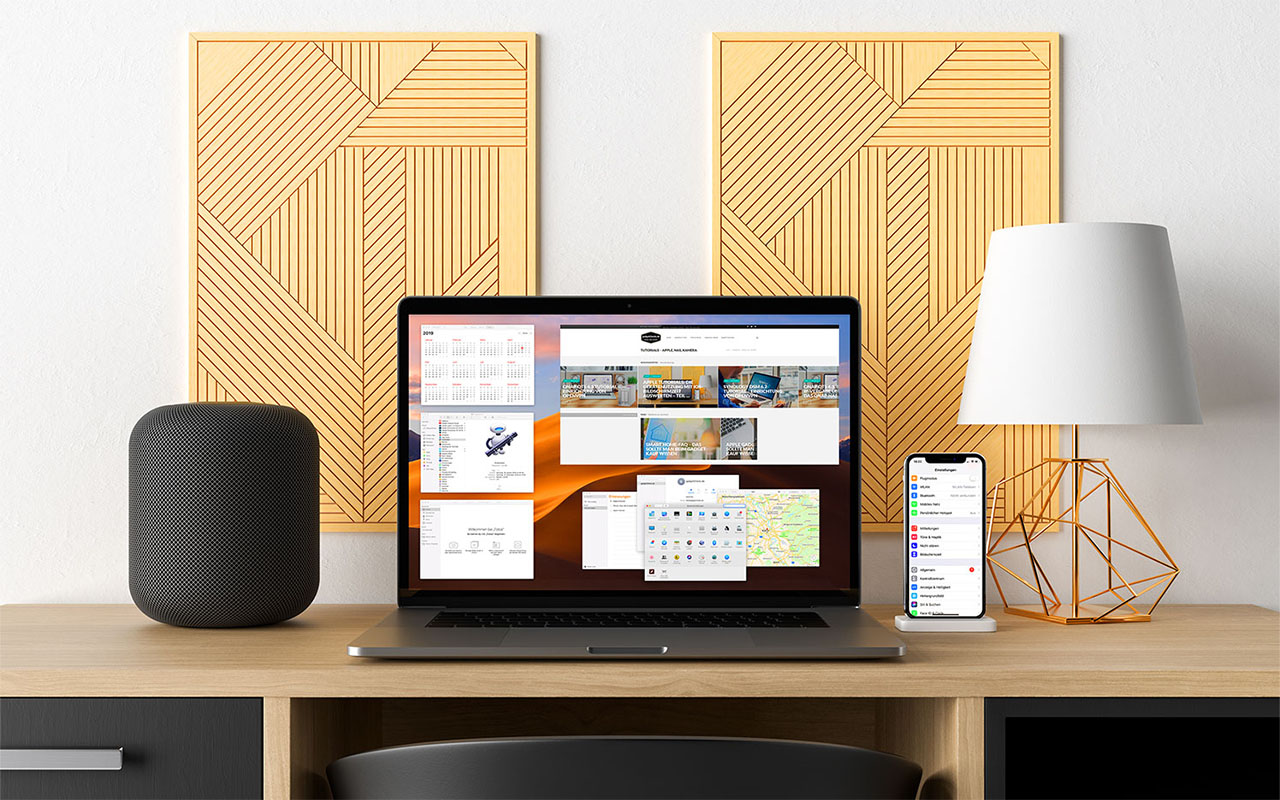
Die Synchronisation von Passwörtern zwischen iOS-Geräten und dem Mac im Safari Browser über das „iCloud-Schlüsselbund“ gibt es ja schon länger. Nach und nach hat Apple auf den mobilen iOS Plattformen hier weitere Features hinzugefügt. Mit iOS 12/13 besteht jetzt die Möglichkeit, im gesamten System nicht nur Passwörter aus dem iCloud-Schlüsselbund zu verwenden, sondern auch Zugangsdaten, die man in Drittanbieter-Apps abgelegt hat. Wie man diese Funktion aktiviert und welche Einstellmöglichkeiten es hier gibt, wollen wir in diesem Tutorial erklären.
iCloud-Schlüsselbund und Drittanbieter Apps

Wenn man parallel auf all seinen Geräten, also sowohl unter iOS wie auch auf dem Mac auf seine Passwörter zugreifen möchte, dann muss diese Funktion zunächst unter den Einstellungen des iCloud Accounts aktiviert werden.
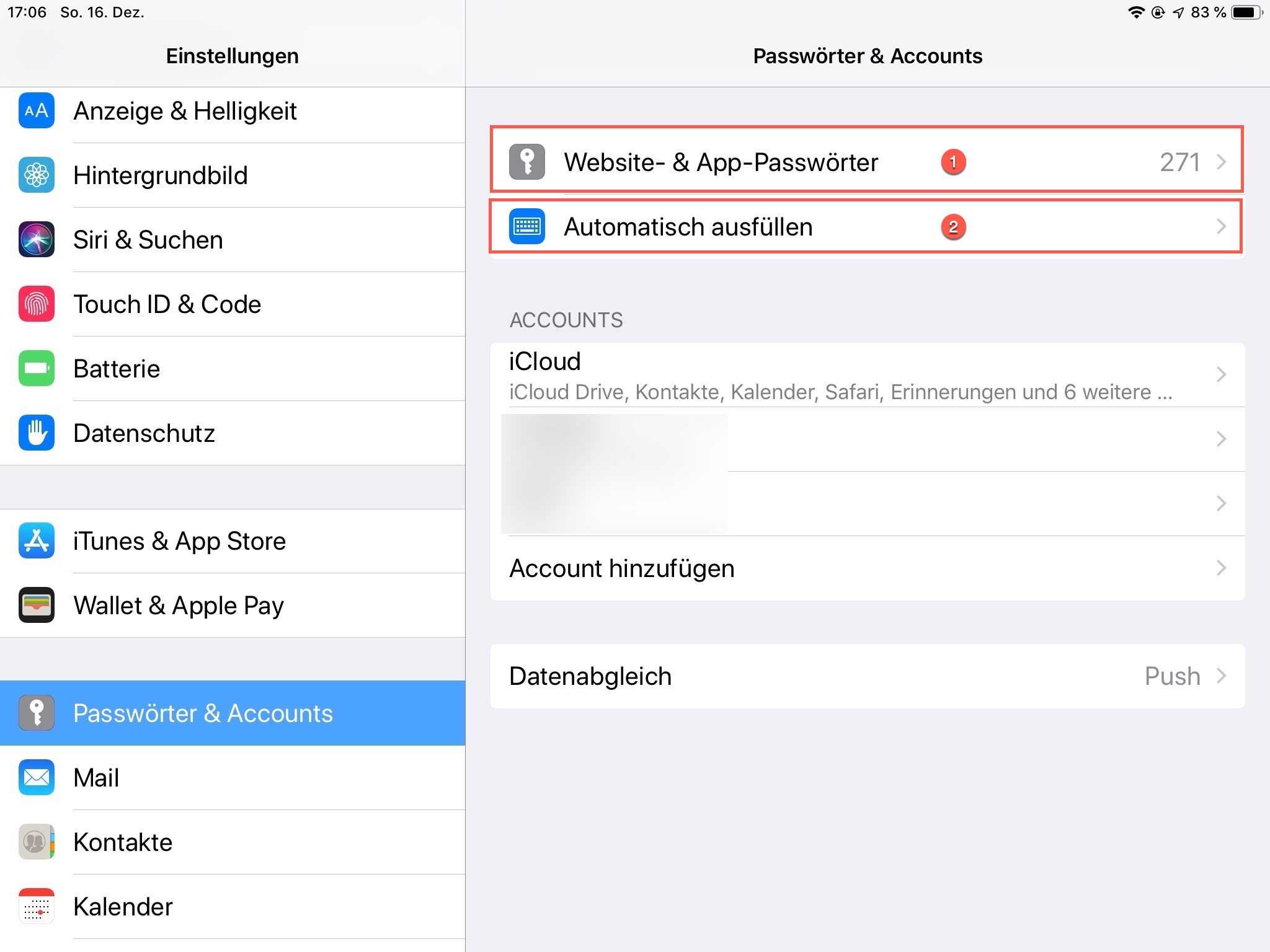
Die weiteren Einstellungen auf dem iPhone oder iPad finden sich dann unter dem Menüpunkt „Passwörter & Accounts“ in den Systemeinstellungen. Mit der Option „Webseite- & App-Passwörter“ gelangt man zu einer Auflistung aller Einträge, die im iCloud-Schlüsselbund abgelegt sind.
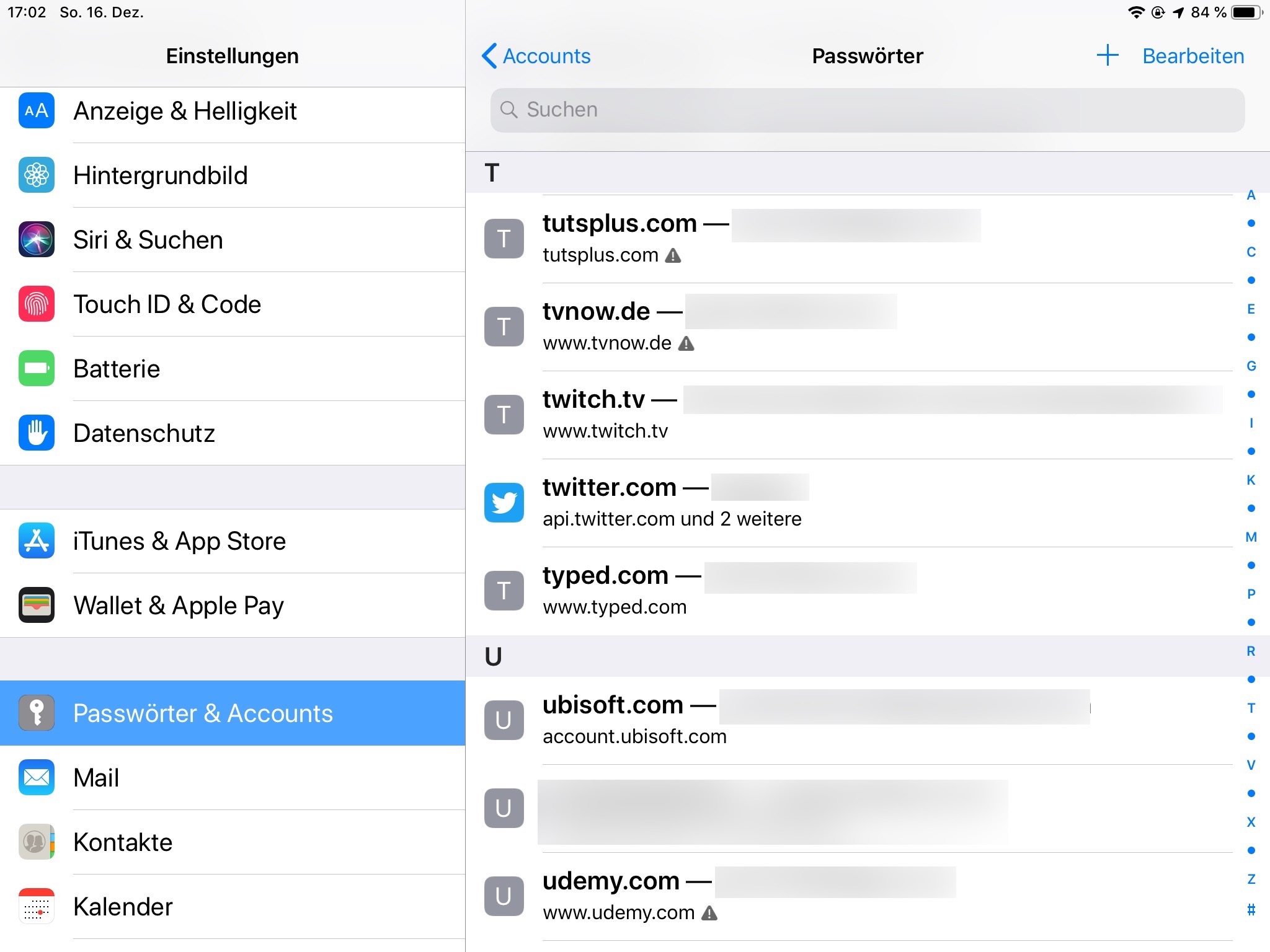
In der Übersichtsliste des eigenen iCloud-Schlüsselbundes findet man alphabetisch geordnet alle Zugangsdaten, die man unter dem angemeldeten iCloud-Account auf einem seiner Geräte abgespeichert hat.
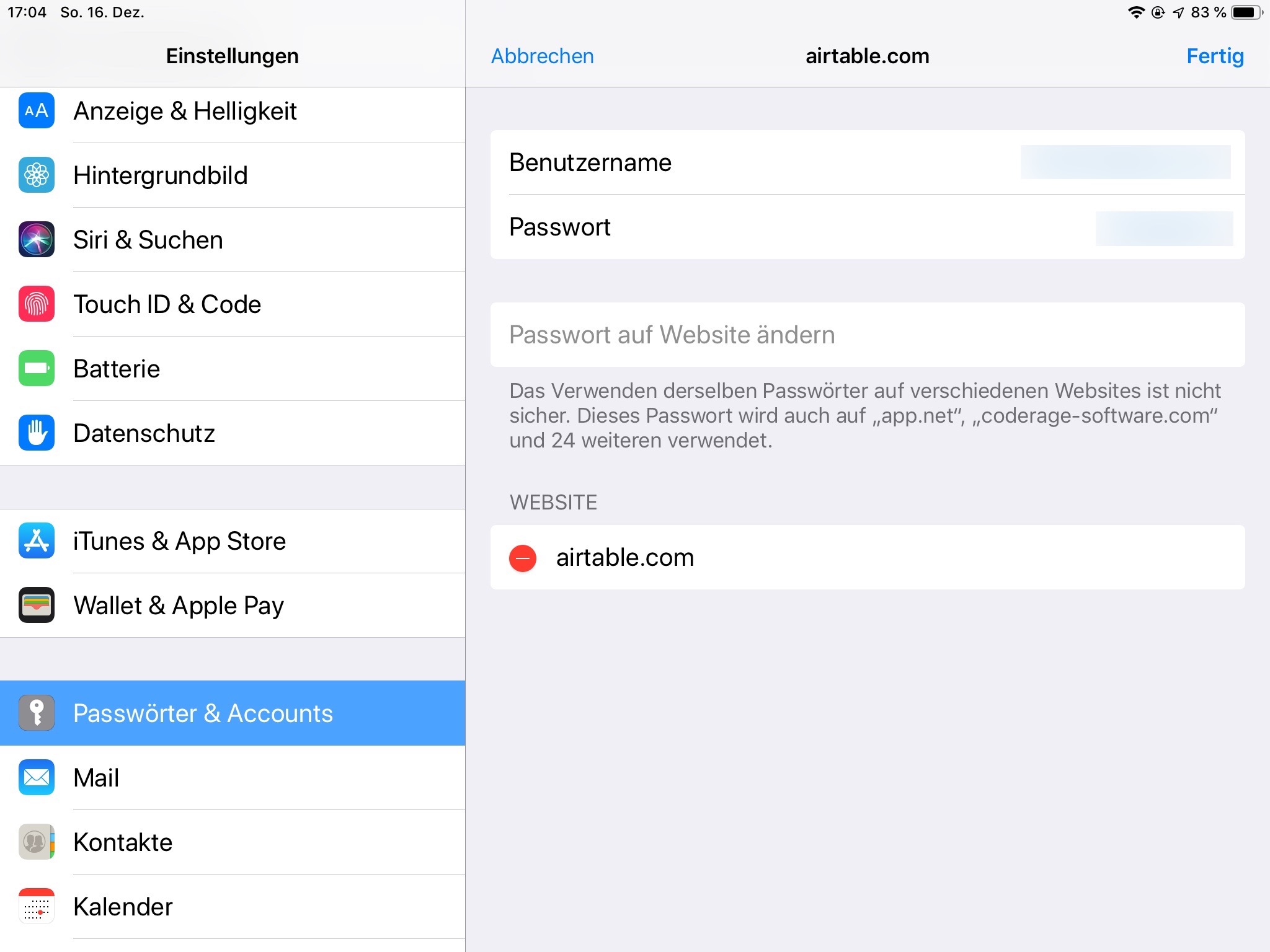
Wählt man einen der Einträge aus der Liste, dann kann man diesen bearbeiten, indem man den Benutzernamen oder das Passwort ändert, einzelne Webseiten entfernt oder anschließend manuell wieder hinzufügt. Alternativ kann man sich teilweise direkt auf die Webseite des ausgewählten Accounts weiterleiten lassen und dort seine Zugangsdaten verändern.
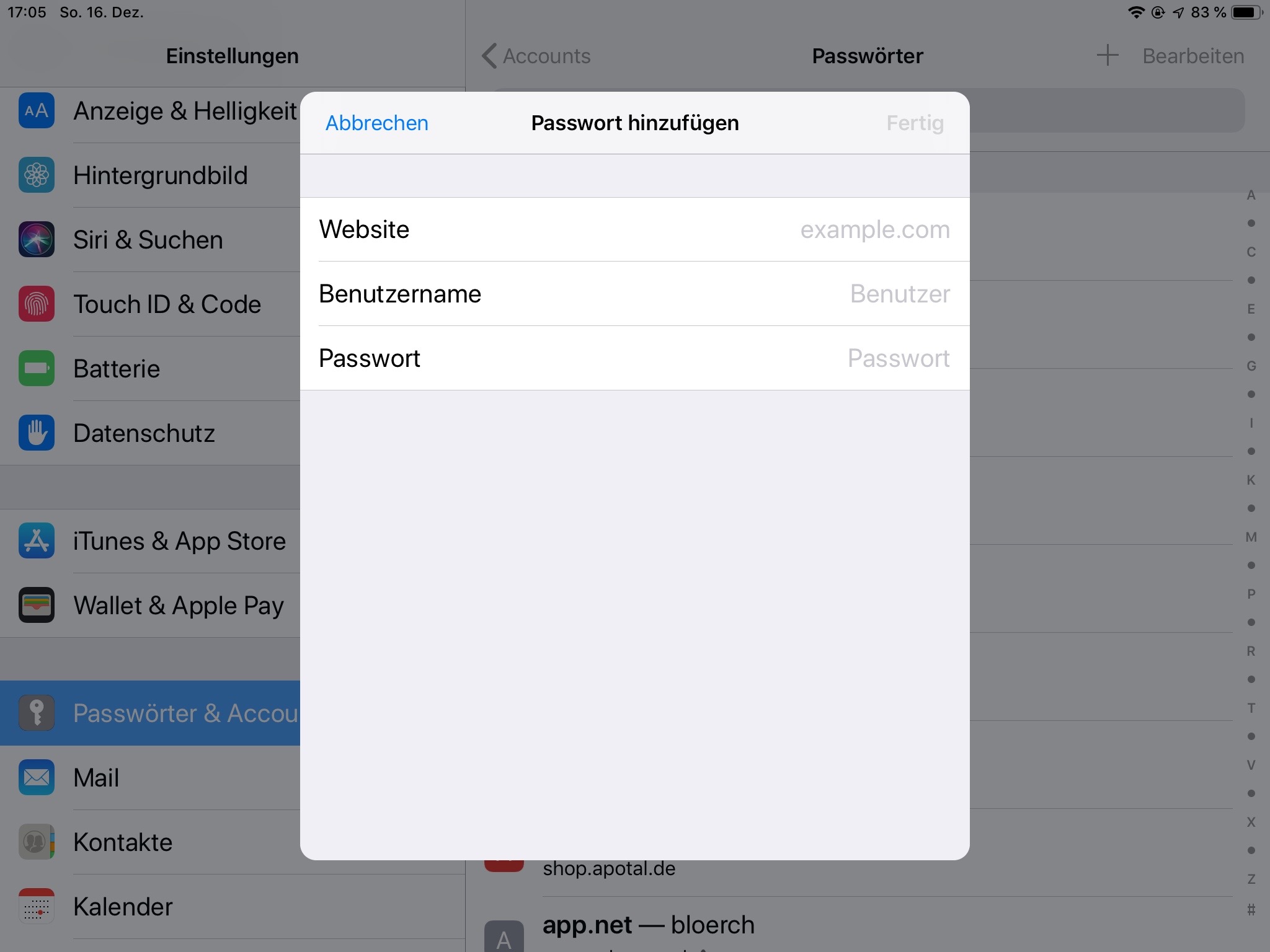
Durch Auswählen des „+“ Zeichens in der Übersichtsliste kann man auch komplett ohne automatische Vorgaben manuell neue Zugangsdaten anlegen.
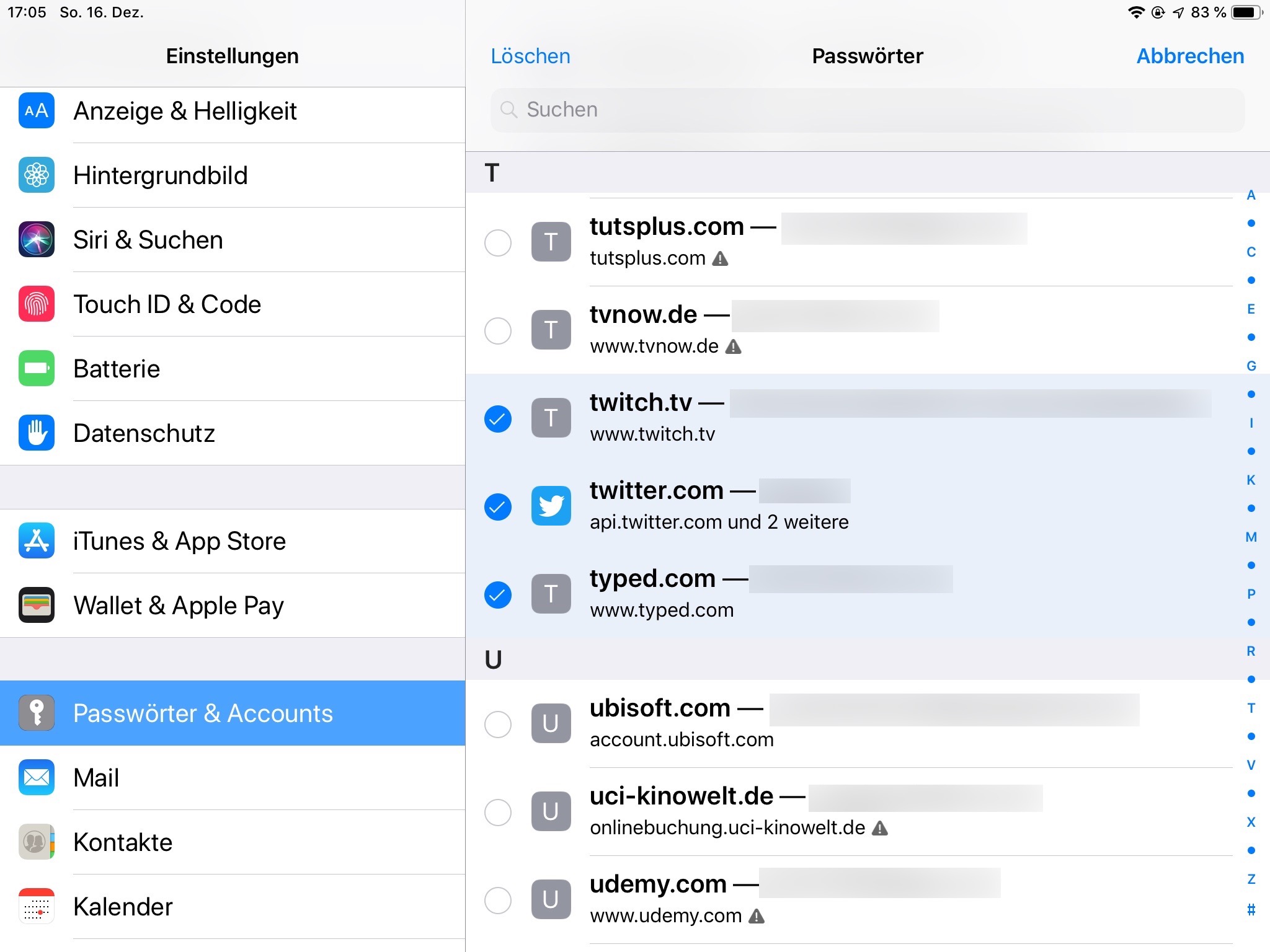
Löschen lassen sich die Einträge jeweils einzeln per Swipe-Geste nach links wie überall im iOS oder über die „Bearbeiten“ Funktion, mit der man mehrere Einträge gleichzeitig auswählen und entfernen kann.

Durch Auswählen der 2. Option „Automatisch ausfüllen“ auf der Übersichtsseite landet man bei den neuen Funktionen, die mit iOS 12 eingeführt wurden. Hier lassen sich jetzt neben dem iCloud-Schlüsselbund noch eine weitere App aktivieren, auf die automatisch zugegriffen wird, wenn eine App oder der Safari Browser Zugangsdaten anfordert. Zu beachten ist dabei, dass sich immer nur eine App zusätzlich zum iCloud-Schlüsselbund auswählen lässt.
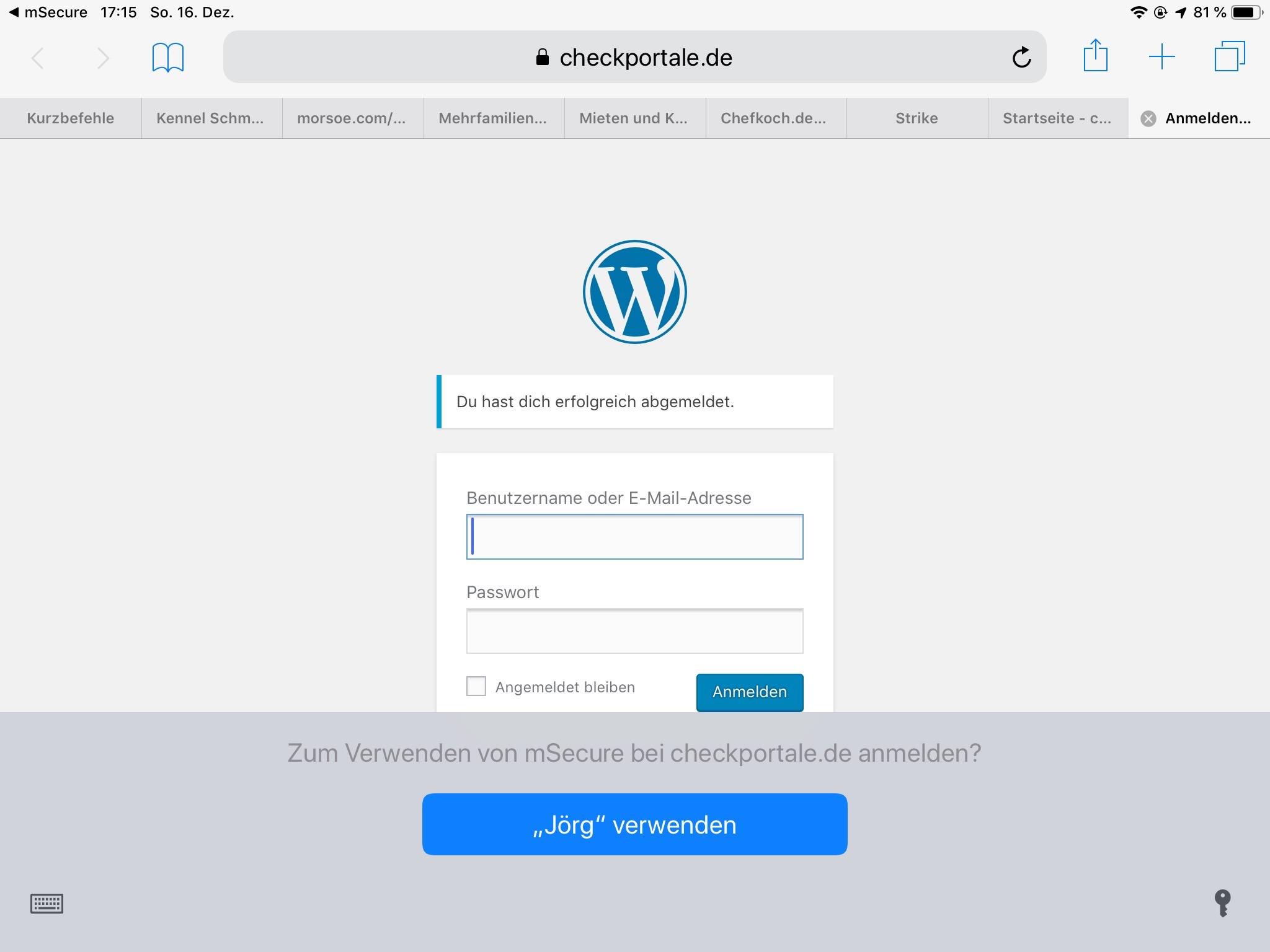
Navigiert man im Safari Browser zur Eingabe von Log-In Daten auf einer Webseite, dann erscheint oberhalb der Tastatur direkt ein Vorschlag aus dem iCloud-Schlüsselbund, mit dem man sich einloggen kann. Sollten stattdessen die Zugangsdaten aus der voreingestellten App genutzt werden, dann muss man das Schlüsselsymbol unten rechts auswählen.
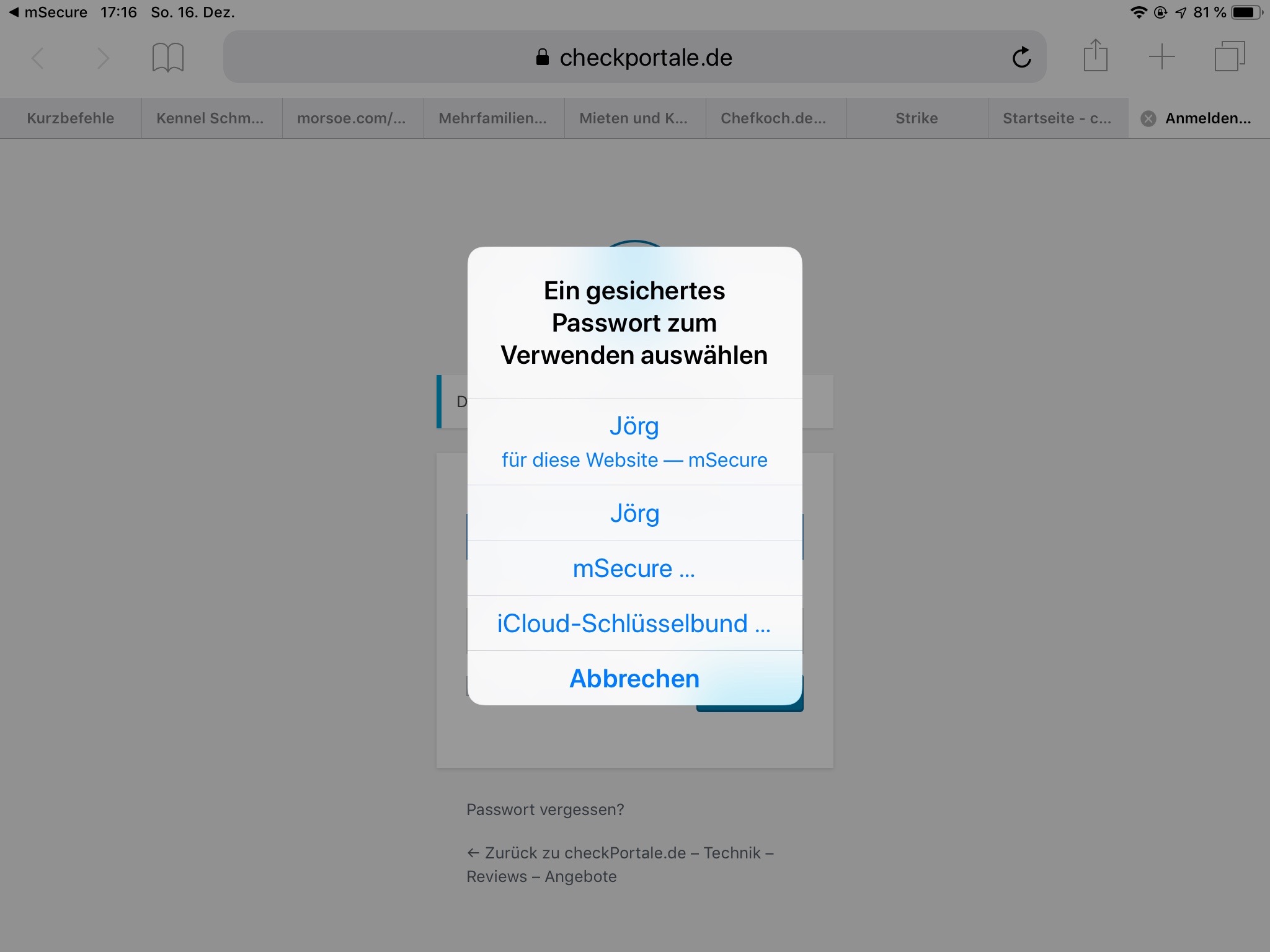
Nun erscheint ein Dialog, indem man auf die Daten seines Passwortmanagers zugreifen kann (in unserem Beispiel haben wir die App „mSecure“ voreingestellt).

Das automatische Ausfüllen von Passwörtern funktioniert aber nicht nur im Browser. Immer mehr Apps nutzen die entsprechende Schnittstelle, die Apple für einen schnelleren Log-In in die Benutzerkonten den Entwicklern zur Verfügung stellt. Die Eingabe / Auswahl erfolgt genau wie oben beschrieben auf einer Webseite im Browser.
Fazit
Kombiniert mit Touch-ID oder Face-ID ist die Erweiterung für ein schnelleren Zugang zu allen Konten und Diensten über den eigenen Passwortmanager ein sehr nützliches Feature, dass man im Alltag schon nach kürzester Zeit nich mehr missen möchte. Wer beruflich und privat verschiedene Passwortmanager verwendet, der muss sich für eine der beiden Apps entscheiden. Aktuell unterstützt iOS 12 nur die Auswahl einer zusätzlichen Anwendung parallel zum iCloud-Schlüsselbund.
Apple iPad zu Hammerpreis!
APPLE IPAD
Einkaufen zum Bestpreis!- Der Verkaufspreis wurde bei der Erstellung des Artikels ermittelt und wird nicht automatisch aktualisiert. Den aktuellen Preis findet man wie immer über den Button zum Online-Shop.
Anzeige*
Aktuelle Angebote!
Entdecke gadgetChecks.de!
Bildquelle: Titelbild Mockup
*Transparenz!
= externe Links /// + Banner = Partner-Links - Wenn Du über diese einkaufst unterstützt du uns mit einer kleinen Provision, bei unverändertem Preis. Übersicht aller Partnerprogramme /// Preise gelten zum Zeitpunkt der Veröffentlichung - Informationen & Disclaimer /// ** = Ecovacs Tracking-Link










